kmplayer播放器是很多小伙伴都在使用的一款视频播放器,它以丰富的解码库为主,让用户可以轻松体验到各种流畅视频。在使用Kmplayer播放视频的过程中,我们可以对视频进行循环播放设置,在Kmplayer中有多重循环播放模式可供我们选择,分别是普通模式按顺序播放、反向模式逆序播放,乱序模式下打乱顺序播放以及单曲重复模式循环播放当前视频。打开循环模式选项的方法也很简单,我们右键单击视频页面,然后打开播放选项,就能在“重复模式/当完成时”选项的子菜单列表中进行选择了。有的小伙伴可能不清楚具体的操作方法,接下来小编就来和大家分享一下Kmplayer循环播放视频的方法。

1、第一步,我们先打开电脑中的Kmplayer软件,然后在页面中右键单击选择“打开文件”

2、第二步,点击打开文件选项之后,我们进入文件夹页面,在该页面中,我们找到自己需要的视频文件,然后点击“打开”选项

3、第三步,打开视频文件之后,我们再次右键单击Kmplayer页面,然后在菜单列表中点击选择“播放”选项

4、第四步,打开“播放”选项之后,我们在子菜单栏中找到“重复模式/当完成时”选项,鼠标放到该选项上,然后我们就可以看到各种循环播放的模式了,有“普通”、“反向”、以及“单曲重复”四种模式,选择其中一种即可

5、第五步,选择好循环播放模式之后,在页面左上角我们可以看到该模式的字样,说明设置完成

以上就是小编整理总结出的关于Kmplayer循环播放视频的方法,我们在Kmplayer软件中打开一个视频文件,然后右键单击选择“播放”选项,再在子菜单栏中找到“重复模式/当完成时”选项,点击该选项之后既可以选择自己需要的循环模式了,感兴趣的小伙伴快去试试吧。
 iqooneo6se跑分详情
iqooneo6se跑分详情
一款手机的跑分水平能够很大程度上代表它的整体性能,因此在......
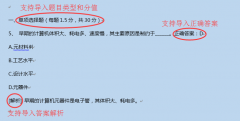 雨课堂怎么批量导入文件-雨课堂批量导入
雨课堂怎么批量导入文件-雨课堂批量导入
老师在使用雨课堂的时候,经常会需要导入一些PPT课件或试卷,......
 illustrator进行图片临摹变成矢量文件的教
illustrator进行图片临摹变成矢量文件的教
illustrator是一款矢量绘图软件,它可以适用在印刷出版、海报设......
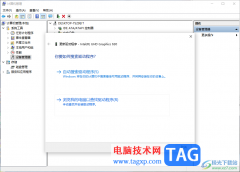 Win10不能检测到显示器设备的解决方法
Win10不能检测到显示器设备的解决方法
win10系统电脑是我们平时都会使用的电脑系统,我们在使用的过......
 网络设备故障排查技巧:交换机灯号异常
网络设备故障排查技巧:交换机灯号异常
网络设备的稳定性对于保证企业和个人用户的日常运转至关重要......
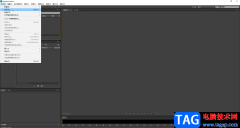
说起Adobe系列软件,我们比较熟悉的是AdobePhotoshop,Adobepremiere,Adobeaftereffects等软件。说起Adobeaudition这款软件,很多小伙伴可能不太熟悉,其实Adobeaudition简称为Au,这也是Adobe公司系列软件中的...
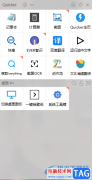
quicker是一款全能的快速启动工具,我们可以在该工具中使用翻译、复制和使用everything搜索工具等,当你想要将自己电脑中的相关文件夹进行搜索出来,那么就可以直接启用quicker工具,通过点击...

mpveasyplayer是一款简单的音视频播放器,这款播放器中支持多种倍数播放视频的参数,你可以在该播放器中将收藏的视频文件添加进来,之后可以设置一下视频的播放速度,比如你可以设置视频...

potplayer播放器是目前非常受到用户喜欢的,这款播放器提供的功能都是很实用的,当你需要就进行视频播放的相关设置的时候,可以通过进入到参数设置的窗口中进行相应的设置,一般我们将视...

影音先锋是一款比较经典的播放器,这款软件可以调整视频播放画面的一个清晰度,当我们将视频通过影音先锋进行播放的时候,有时候可能觉得视频的播放页面不是很清晰,那么就可以进入到...
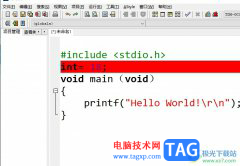
devc++是一个免费且实用的编程软件,也是一款自由软件,它集合了gcc、mingw32等众多自由软件,很好的满足了用户的编辑需求,因此devc++软件吸引了不少的用户前来下载使用,当用户在使用devc...
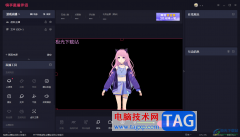
快手直播伴侣是大家都比较喜欢的一款直播平台软件,通过该直播平台可以让大家能够更好的进行直播交流,以及可以进行多种直播类型的直播设置,也可以在快手直播伴侣中进行设置自己喜欢...

福昕pdf编辑器是一款PDF文件的编辑软件,这款软件可以进行PDF文档的一个转换和编辑,可以将文档转换成Word文档,也可以将本地中的PDF导入进行进行编辑与修改,在福昕pdf编辑器中当你导入了...
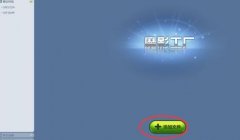
小伙伴们你们知道魔影工厂如何将视频变小呢?今天小编很乐意与大家分享魔影工厂将视频变小的方法,感兴趣的可以来了解了解哦。...

GeoGebra几何画板是一款非常好用的专业数学绘图软件,很多小伙伴都在使用。如果我们想要在GeoGebra几何画板中绘制线段,小伙伴们知道具体该如何进行操作吗,其实操作方法是非常简单的,只...
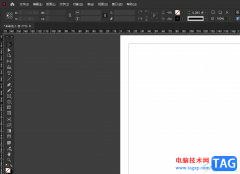
相信大家对InDesign软件都是很熟悉的,作为一款专业的桌面出版软件,InDesign软件吸引了不少的用户前来下载使用,它广泛的应用范围让用户可以制作出报纸、书籍、海报等不同类型的出版物,...
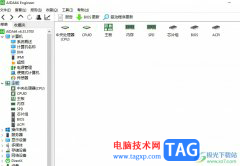
aida64作为一款测试电脑软硬件系统信息的工具,为用户详细的显示出电脑上各个方面的信息,帮助用户全面了解自己的电脑,所以aida64深受用户的喜爱,用户在日常生活中使用电脑来打游戏或是...
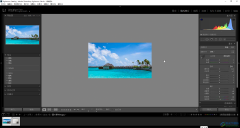
在Adobelightroom中完成图片的编辑处理后,我们都会需要将其导出保存,如果我们希望在Adobelightroom中导出照片的原画质,小伙伴们知道具体该如何进行操作吗,其实操作方法是非常简单的。我们...

OBSStudio想必是大家平时有了解过的一款软件,我们平时想要对一些操作页面进行录屏,那么少不了需要使用到一个好用的录屏软件,目前很多小伙伴就会通过OBSStudio软件进行录制视频,现在使用...
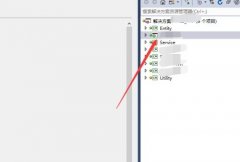
相信大家都知道Visual Studio 2019是一款功能强大的编程开发工具,那么大家知道Visual Studio 2019如何设置IIS吗?接下来小编就将Visual Studio 2019设置IIS教程分享给大家哦。...